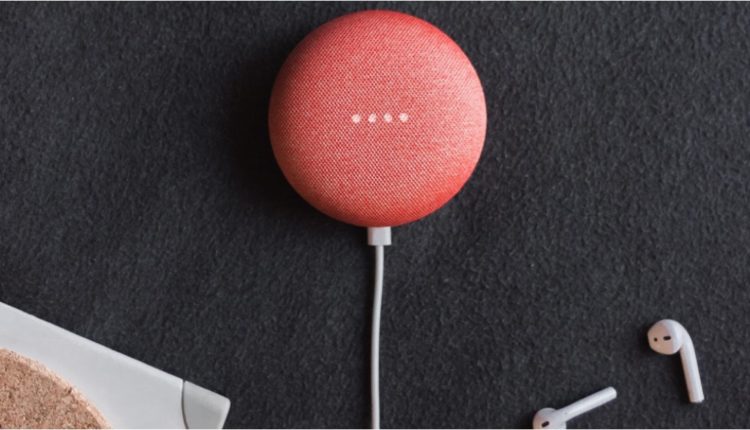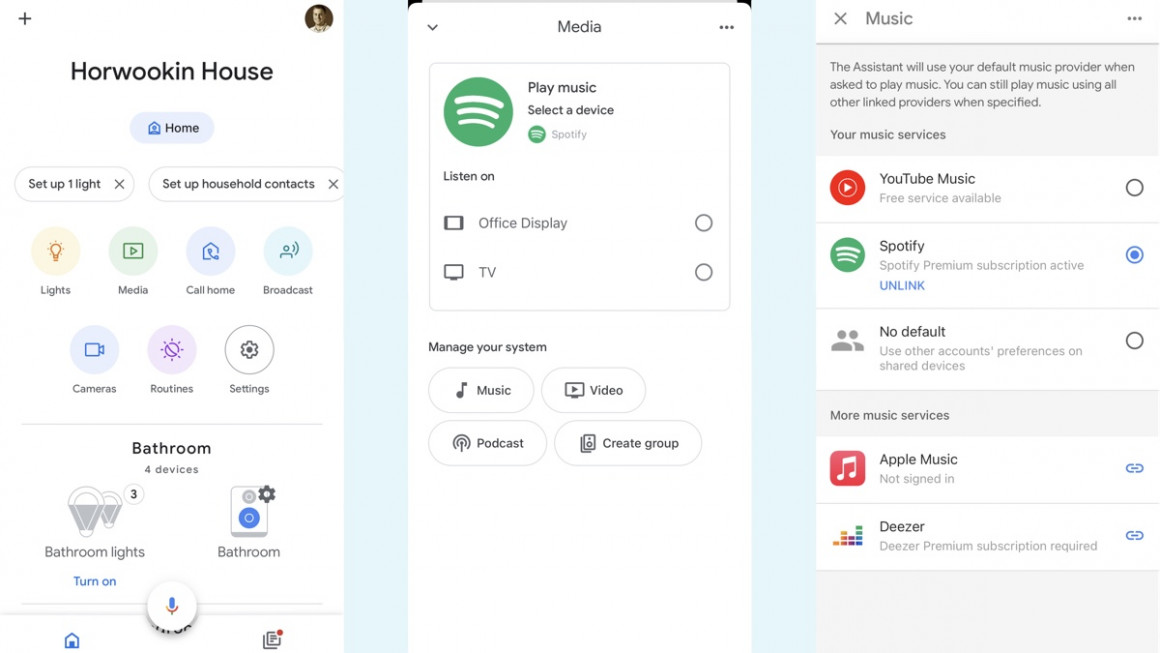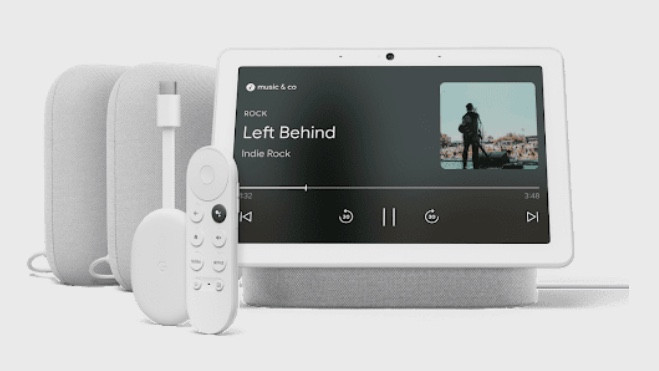Kuidas esitada muusikat Google Home nutikõlarites: Spotify, Deezer, YouTube ja palju muud
Meile meeldib muusika, teile meeldib muusika, kõigile meeldib muusika. Kuidas aga oma Google Home'is muusikat esitada?
See võib tunduda põhiküsimusena, kuid kuna saadaval on palju erinevaid voogedastusteenuseid, on tegelikult mõned asjad, millest peaksite teadma.
Pole tähtis, milline Google Home'i nutikõlar teil on, olgu selleks Google Home'i originaalkõlar, Nest Audio või isegi kolmanda osapoole Google'i assistendi kõlar, nagu Sonos Roam või Move, muusika voogesituse saamiseks on vaja vaid paar toimingut, et seda täpselt saada. kuidas sa seda tahad.
Allpool juhendame teid muusika esitamisel ja juhtimisel Google Home'is, samuti anname näpunäiteid vaiketeenuse seadistamiseks ja selle kohta, milliste käskudega nutikõlari peale haukuda.
Muusika kuulamine teenuses Google Home
Esimese asjana tuleb selgeks teha, millised teenused Google Home'iga ühilduvad.
Muidugi, kuna tegemist on Google'i seadmega, on YouTube Music siin vaikeseade, kuid saate linkida ka oma Spotify (nii Spotify Free kui ka Spotify Premium), Deezeri (tasuta ja tasuline) ja Apple Musicu kontod, et kasutada oma kogu ja teha isikupärasemaid häälpäringuid.
Kui teie valitud muusika voogesitusteenust pole loendis, näiteks Amazon Music või Tidal, saate alati kasutada Chromecasti muusika ülekandmiseks oma Google'i kõlarisse Android-nutitelefonist.
Kui olete rakenduse Google Home kaudu muusika kuulamise seadistanud, soovite teada, kuidas seda juhtida.
Määrake teenuses Google Home oma vaikemuusika
Pole midagi hullemat, kui paluda Google'il teile muusikat esitada ja see ei tuvasta teie taotlust, kuna see on endiselt lingitud Play muusika tasuta vaikeversiooniga. Siit saate teada, kuidas määrata Spotify või Deezeri konto Google Home'i vaikekontoks.
- Esmalt avage rakendus Google Home.
- Veenduge, et loendis olev Google'i konto oleks Google Home'iga lingitud.
- Puudutage valikut Meedia, seejärel vajutage nuppu Muusika (jaotises Halda oma süsteemi).
- Valige vaiketeenus, puudutades kontrollinuppu.
- YouTube Music sünkroonitakse automaatselt, kui linkite oma Google'i konto Google Home'iga, kuid Spotify/Deezer/Apple Music nõuab sisselogimist ja konto linkimist.
Muusika esitamine rakenduses Google Home: kasulikud käsud
Ükskõik, kas soovite taotleda esitajat, esitada muusikat oma meeleolu järgi või asju segamini ajada, vaadake allolevaid käske, et saada inspiratsiooni oma Google Home'i muusika juhtimiseks.
Kuid pidage meeles, et iga voogedastusteenuse jaoks on kohandatud ka palju täpsemaid käske.
"Hey Google, play music by Oasis."
"Ok Google, mängi muusikat toiduvalmistamiseks."
"Ok Google, segage muusikat Arctic Monkeysilt." "Ok Google, mis artist praegu mängib?" "Ok Google, esita muusikat minu elutoa teleris."
Seadistage Google Home'i mitmetoaline muusikasüsteem
Kui mõtlete parimatele mitme ruumi kõlaritele, mõtlete tõenäoliselt Sonose süsteemile või mõnele muule tipptasemel helibrändile, kuid see pole enam nii.
Kuid Google võimaldab teil ühendada ühendatud kõlarid, et luua oma maja ümber hääljuhtimisega mitmetoaline helisüsteem.
Ükskõik, millised Google Home'i nutikõlarid teil on või sisseehitatud Chromecastiga kõlarid, saate Google'i mitmetoalise süsteemiga hakkama.
Lisateabe saamiseks lugege meie Google'i mitmetoalist muusikajuhendit.